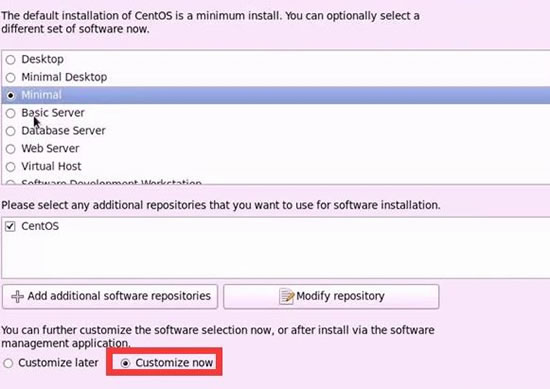

[root@localhost ~]#yum groupinfo 软件组名
#查询软件组中包含的软件
[root@localhost ~]#yum groupinfo "Web Server"
#查询软件组"Webserver"中包含的软件
[root@localhost ~]#yum groupinstall 软件组名
#安装指定软件组,组名可以由grouplist查询出来
[root@localhost ~]#yum groupinstall "Web Server"
#安装网页服务软件组
[root@localhost ~]# yum groupremove 软件组名
#卸载指定软件组
新闻热点
疑难解答